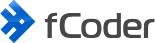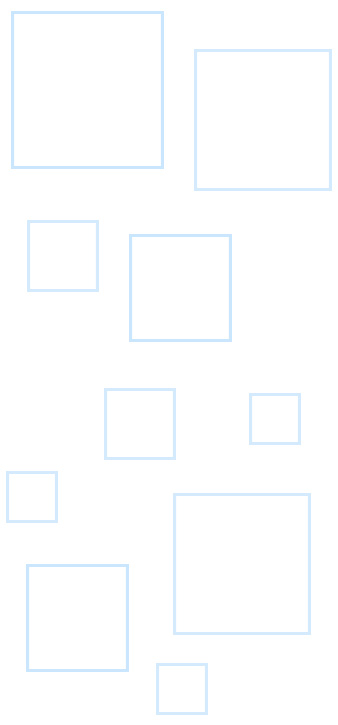Sowohl XPS (XML Papierspezifikation XPS, Open XML Papierspezifikation, OXPS) als auch PDF (Portable Document Format) und XPS werden verwendet, um fertige Dokumente zu erstellen und auszutauschen: Lebensläufe, Newsletter, Rechnungen, juristische Dokumente, Finanzberichte, Steuererklärungen und andere Arten von Dokumenten. Das XPS (OXPS)-Format sollte PDF als universellen Standard für Dokumente ersetzen, aber PDF scheint diesen digitalen Krieg gewonnen zu haben.
Obwohl beide Formate die gleiche Funktionalität haben, scheint das XPS-Format im Vergleich zu PDF fast tot zu sein. Wenn Ihr Kollege oder Freund eine XPS-Datei von Ihnen erhält, kann es schwierig sein, sie zu öffnen oder sogar als Malware zu betrachten.
Die Konvertierung von XPS nach PDF ist auf verschiedene Arten möglich: über Offline-Desktop-Anwendungen (manuell, automatisch oder im Batch-Modus), über Kommandozeilenschnittstelle (CLI), Online-Konverter, einen virtuellen Drucker oder eine Skriptdatei.
Contents
- Wie man xps offline in pdf umwandelt
- Wie man XPS automatisch in PDF konvertieren
- Wie drucke ich XPS in PDF
- Wie man Batch-Konvertierung XPS in PDF
- Wie man XPS mit einem Skript in PDF umwandelt
- Wie man XPS aus Ihrer eigenen Software in PDF umwandeln können
- Wie man Dateien online konvertiert (ist es sicher?)
- Was ist XPS
- Was ist PDF
Wie man xps offline in pdf konvertiert
Der einfachste Weg, um zwischen XPS- und PDF-Dateien zu konvertieren, ist die Verwendung einer kostenlosen Desktop-Software namens DocuFreezer. Der Start der Batch-Konvertierung erfolgt in 3 Schritten: XPS-Dokumente in die Programmliste aufnehmen, Grundeinstellungen vornehmen und "Start" klicken. DocuFreezer hat eine intuitive Benutzeroberfläche mit minimalen aber nützlichen Einstellungen. Neben dem Speichern als PDF werden auch mehrere XPS-Dateien in Bildformate wie JPG, TIFF oder PNG konvertiert.
Anweisung:
- Öffnen Sie DocuFreezer.
- Klicken Sie auf "Add Files" oder "Add Folder", um XPS- oder OXPS-Dateien hinzuzufügen. Es öffnet sich ein Fenster, in dem Sie alle unterstützten Dateien auswählen oder einen Ordner nach Dateien eines bestimmten Dateiformats durchsuchen können.

- Klicken Sie auf eine Zahnradtaste, um die Konvertierungseinstellungen zu ändern. Hier können Sie die Seitenanordnung - mehrseitig oder an ein bestehendes Dokument anhängen, die Art der Konvertierung von Anhängen und die Rasterauflösung für die Ausgabe von PDF-Dokumenten auswählen.

- Klicken Sie auf "OK" und "Start", um die Konvertierung zu starten.
Automatische Konvertierung von XPS nach PDF
Sie können XPS (OXPS) Dateien nach PDF exportieren, indem Sie sie einfach in einen Ordner mit FolderMill legen. Es ist ein Programm, das rund um die Uhr arbeiten kann, um Dateien zu konvertieren oder zu drucken. Es überwacht eingehende Dateien und verarbeitet sie automatisch, sobald sie in einem der Hot Folders erscheinen. Wenn Ihre XPS-Dateien im eingehenden Unterordner eines Hot Folder erscheinen, wandelt das Programm sie sofort in PDF um. Neben der Konvertierung nach PDF können Sie weitere Aufgaben wie Drucken, Konvertieren in ein Bild, Kopieren von Dateien, Umbenennen von Dateien, Hinzufügen von Wasserzeichen oder Ausführen einer Skriptdatei zuweisen. Das letzte, aber nicht zuletzt: FolderMill kann im Windows-Servicemodus arbeiten, so dass Sie in Ihrem Unternehmen eine unbeaufsichtigte Konvertierung von XPS-Dateien in PDF einrichten können.
Anweisung:
- Öffnen Sie FolderMill.
- Einen neuen Hot Folder erstellen.

- Zuweisen einer Dateikonvertierung Aufgabe durch Hinzufügen "Convert to PDF" Aktion.

- Stellen Sie die notwendigen Aktionsparameter im erscheinenden Menü ein. Sie können Ausgabe Faltblatt ändern, bilden ein PDF/a für langfristige Bewahrung eines Dokuments anstelle von einem regelmäßigen PDF, ermöglichen das Anhängen an vorhandenes PDF und das Überschreiben der Akten mit dem gleichen Dateinamen.

- Klicken Sie auf "OK" und "Apply changes"
- Klicken Sie auf den "Start"-Button im Hauptmenü, um die FolderMill Dateiverarbeitung auszuführen.

Wie man XPS nach PDF druckt
Eine einfache Möglichkeit, XPS-Dateien zu konvertieren, ist die Verwendung eines virtuellen Druckers anstelle eines Konverters nach PDF. Wenn Sie noch keinen virtuellen Drucker installiert haben, verwenden Sie Universal Document Converter. Es kann Ihr XPS als PDF speichern, das bei Bedarf später auf einem normalen Drucker ausgedruckt werden kann. Universal Document Converter kann Ihre XPS-Datei auch als Bilddatei speichern - BMP, DCX, GIF, JPEG, PCX, PNG oder TIFF.
Mit der folgenden Anweisung können Sie Dateien einzeln konvertieren, aber Sie können auch eine Stapelkonvertierung nach PDF einrichten, um mehrere Dateien ziemlich schnell zu verarbeiten. Verwenden Sie in diesem Fall Universal Document Converter zusammen mit Print Conductor.
Anweisung:
- Laden Sie Universal Document Converter herunter und installieren Sie es.
- Öffnen Sie eine XPS-Datei, die Sie in PDF konvertieren möchten.
- Klicken Sie auf "File" > "Print".
- Wählen Sie Universal Document Converter als Drucker und klicken Sie auf "Preferences".

- Klicken Sie auf "File Format" und wählen Sie "PDF document". Hier können Sie mehrseitige Optionen auswählen - einseitig, mehrseitig oder anhängen, den Typ des PDFs festlegen - normales PDF, PDF/A oder passwortgeschütztes PDF, und zwischen durchsuchbarer oder Bitmap-Struktur der Ausgabe-PDF-Datei(en) wählen.

- Sie können auch viele andere Parameter wie Papiergröße, Seitenausrichtung, Auflösung, Beschnitt und Größenänderung einstellen, Ausgabeordner und Nachbearbeitungsaktionen festlegen oder Wasserzeichen anwenden, wenn Sie in die Menüs "Seiteneinrichtung", "Einstellungen", "Wasserzeichen", "Ausgabeort" und "Nachbearbeitung" schauen.

- Klicken Sie auf "OK" und "Print".
Universal Document Converter herunterladen
Wie man Batch-Konvertierung XPS in PDF
Es gibt eine Lösung für die Stapelkonvertierung in Windows Command Prompt oder Windows PowerShell - Software namens 2PDF. Es ist ein professionelles Tool zur Konvertierung von gängigen Office-Dokumenten und Bildern in das PDF-Format. Das Programm hat keine grafische Oberfläche, aber einfache Standardbefehle und flexible Konvertierungsparameter.
Anweisung:
- Legen Sie Ihre XPS-Dateien in einen beliebigen Ordner, zum Beispiel C:\In\.
- Öffnen Sie die Windows-Eingabeaufforderung (Win+R auf Ihrer Tastatur, geben Sie "cmd" ein und drücken Sibetaste oder starten Sie die Eingabeaufforderung im Windows-Startmenü).
- Geben Sie eine Befehlszeile 2PDF.exe -src "C:\In\*.xps" -dst "C:\Out" ein. Alle XPS-Dateien aus dem C:\In\ Input-Ordner werden konvertiert und in den C:\Out Output-Ordner verschoben:

- Drücken Sie Enter, um den Befehl auszuführen.
Wie man XPS mit einem Skript in PDF konvertiert
Mit der Befehlszeilenschnittstelle können Systemadministratoren und fortgeschrittene Benutzer 2PDF in Betrieb nehmen und an die IT-Struktur ihres Unternehmens anpassen. Beispielsweise können Sie 2PDF aus dem Windows Taskplaner, aus einer Batch-, Cmd- oder VBScript-Datei aufrufen. So können Sie Ihre XPS-Dokumente ohne Ihre Anwesenheit in PDF umwandeln lassen - die Konvertierung wird skriptgesteuert und/oder geplant.
Die Konvertierung nach PDF kann mit einer Reihe von zusätzlichen Parametern eingestellt werden, indem die 2PDF-Basis-Befehlszeile geändert wird:

Anweisung:
- Erstellen Sie einen Ordner, in dem Sie die zu konvertierenden Dateien eingeben, z.B. С:\Files to convert\.
- Geben Sie eine Folge von Befehlen in Übereinstimmung mit der 2PDF-Befehlszeilen-Syntax ein (siehe Screenshot oben).
- Speichern Sie Ihre Textdatei mit der Erweiterung .BAT oder .CMD.
- Starten Sie den Windows Taskplaner. (Win+R auf Ihrer Tastatur, geben Sie "Taskschd.msc" ein und drücken Sie Enter).
- Klicken Sie im Aktionsbereich auf "New Folder...." und geben Sie ihm einen Namen, z.B. "XPS in PDF konvertieren". Klicken Sie dann auf Aufgabe erstellen.... und benennen Sie sie auch so, wie Sie möchten.
- Geben Sie Dateipfad zu Ihrem cmd oder bat-Datei in CREATE Task-Menü > Aktionen.

- In den Bereichen Auslöser, Bedingungen und Einstellungen können Sie verschiedene Zeitbasierte Trigger oder ereignisbasierte Trigger erstellen, um die Konvertierung zu starten.

- Sobald der Trigger funktioniert, wird die Konvertierung automatisch gestartet.
Wie man XPS aus Ihrer eigenen Software in PDF umwandeln können
Außerdem können Sie Befehle, die sich auf 2PDF.exe beziehen, in den Quellcode der von Ihnen entwickelten Software oder Ihrer eigenen vorhandenen Software einfügen. Hier ist ein Beispielsatz von in C# geschriebenen Befehlen, die in Ihren Programmiercode eingebaut werden können:
public void convert()
{
const string sSrcFolder = @"C:\in";
const string sMask = @"*.xps";
const string sOutFolder = @"C:\Out";
string converterPath = @"C:\Program Files (x86)\2PDF\2pdf.exe";
string procArguments = "-src \""+sSrcFolder+"\\"+sMask+"\" -dst \""+sOutFolder+"\" -options alerts:no";
Process process = new Process();
process.StartInfo.UseShellExecute = true;
process.StartInfo.CreateNoWindow = true;
process.StartInfo.WindowStyle = ProcessWindowStyle.Normal;// ProcessWindowStyle.Hidden;
process.StartInfo.FileName = converterPath;
process.StartInfo.Arguments = procArguments;
process.Start();
process.WaitForExit();
process.Close();
process.Dispose();
}
Wie man Dateien online konvertiert (ist es sicher?)
Sie können Online-Konverter verwenden, wenn Sie gelegentlich solche Dateien konvertieren müssen. Es gibt viele Websites, die eine sofortige Konvertierung in PDF online anbieten. Wir bitten Sie jedoch, vorsichtig zu sein und sich bewusst zu sein, dass Ihre Dateien tatsächlich von jemand anderem eingesehen oder verwendet werden können. Bevor Sie einen kostenlosen Online-Konverter verwenden, empfehlen wir Ihnen, mindestens drei Dinge zu tun:
- Lesen Sie die Rechts- und Datenschutzbestimmungen der Website, die Sie nutzen möchten.
- Überprüfen Sie, ob Sie die Website zu einer Person oder Firma zurückverfolgen können.
- Stellen Sie sicher, dass die Dateien, die Sie hochladen, keine sensiblen Inhalte enthalten.
Es ist besser, Dienste zu nutzen, die es schon lange gibt. Trotzdem gibt es immer ein Risiko. Wir empfehlen dringend, keine sensiblen Daten hochzuladen, da diese unsicher sein können. Laden Sie keine Inhalte wie Kontoauszüge, Verträge oder Rechnungen hoch - alles, was andere Personen möglicherweise nutzen oder missbrauchen können.
Was ist XPS
Das XPS-Dateiformat wurde 2006 von Microsoft® als Lösung zur gemeinsamen Nutzung und Archivierung von Dokumenten entwickelt. XPS wurde in Windows Vista als Alternative zum Adobe PDF-Format eingeführt. Microsoft Office 2007 und alle neueren Versionen dieser Software enthalten die Möglichkeit, Dokumente nach XPS zu exportieren.
Technisch gesehen ist XPS ein XML-Datei-Markup, das Elemente jeder Seite enthält: Text, 2D-Vektorgrafiken, Rasterbilder, eingebettete Schriften. Dieses Format ist ähnlich wie PDF, da es die Formatierung eines Dokuments beibehält und Ihnen ermöglicht, das Dokument in seiner ursprünglichen Form anzuzeigen. Es verfügt über einige andere Funktionen, die Sie in PDF finden können, wie z. B. die Verwaltung digitaler Rechte und digitale Signaturen.
XPS-Dateien enthalten Texte, Bilder, Schriften und andere Elemente und können technisch genutzt werden. Aber wenn Sie versuchen, jemandem eine XPS-Datei zu schicken, können Sie wetten, dass er mit PDFs vertraut ist, aber nicht mit XPS-Dateien. Da dieses Format weniger populär ist und sogar versehentlich als Malware betrachtet werden kann (und gelöscht wird!), ist es besser, XPS in PDF zu konvertieren oder Ihr XPS in JPG zu konvertieren bevor Sie es an Ihren Geschäftspartner oder Kunden senden.
Was ist PDF
PDFsteht für das Portable Document Format. Dieses Format, das von Adobe ® entwickelt wurde, bewahrt die Dokumentformatierung, zeigt Dokumente in digitaler Form unabhängig von der Software, der Hardware oder dem Betriebssystem an, mit denen Sie geöffnet sind. Mit anderen Worten, wenn die PDF-Format-Datei online angezeigt wird, freigegeben oder gedruckt wird, behält es die Struktur und visuelle Darstellung, die Sie beabsichtigt. Es gibt 2 gemeinsame Gruppen von PDFs, die unterschieden werden können:
- Bildbasierte, Bitmap-oder gescannte PDF-Dateien; in der Regel gescannt oder fotografiert Bilder von Seiten, ohne eine zugrunde liegende Textebene.
- Durchsuchbare PDF-Dateien; normalerweise mit OCR-Technologie (optische Zeichenerkennung) erstellt, die auf gescannte PDFs oder andere Bilddokumente angewendet oder von der Software als durchsuchbar exportiert wurde. Solche PDF-Dateien sind fast nicht von der "Original " PDFs zu unterscheiden.
Einer der Nachteile der beiden Formate ist, dass ist schwierig zu bearbeiten und manchmal sogar Extrahieren von Informationen aus PDF-oder XPS-Dateien kann eine Herausforderung. Dennoch sind PDF-und XPS-Dateien oft in Workflows vieler Unternehmen heute vorhanden.
Fragen?
We tried to cover the topic of XPS to JPEG conversion as comprehensively as possible. If you still have any questions left - bitte lassen Sie uns wissen und wir werden diesen Artikel zu aktualisieren.